Laboratório 22 – Criar e gerenciar um catálogo de recursos no gerenciamento de direitos do Microsoft Entra
Tipo de logon = administração do Microsoft 365
Cenário do laboratório
Um catálogo é um contêiner de recursos e pacotes de acesso. Você cria um catálogo quando deseja agrupar recursos relacionados e pacotes de acesso. A pessoa que criar o catálogo se tornará o primeiro proprietário dele. Um proprietário de catálogo pode adicionar outros proprietários de catálogo. Você deve criar e configurar um catálogo em sua organização.
Tempo estimado: 15 minutos
Exercício 1 – Construir recursos no Gerenciamento de Direitos
Tarefa 1 – Criar um catálogo
-
Entre no https://entra.microsoft.com usando uma conta de administrador global.
Importante – Para usar e configurar os de termos de uso do Microsoft Entra ID, você precisa ter:
- Assinatura do Microsoft Entra ID Premium P1, P2, EMS E3 ou EMS E5.
- Se você não tiver uma dessas assinaturas, poderá obter a avaliação Premium do Microsoft Entra ID.
- Uma das seguintes contas de administrador para o diretório que você deseja configurar:
- Administrador Global
- Administrador de Segurança
- Administrador de Acesso Condicional
-
Abra o menu Identidade e selecione Governança de Identidade.
-
No menu à esquerda, em Gerenciamento de direitos, selecione Catálogos.
-
No menu superior, selecione +Novo catálogo.
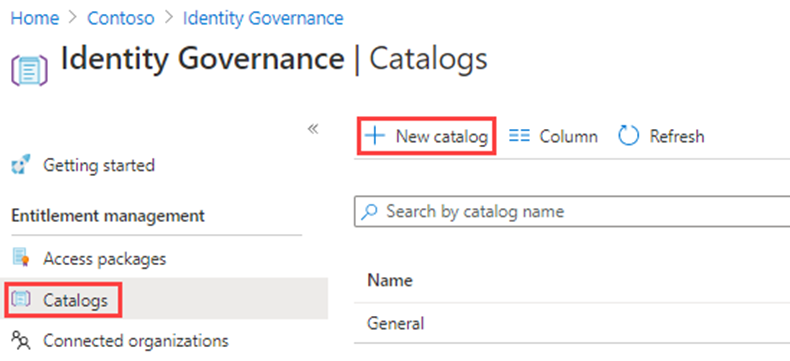
-
No painel Novo catálogo, na caixa Nome, insira Marketing.
-
Na caixa Descrição, insira Para usuários do departamento de marketing. Os usuários verão essas informações nos detalhes de um pacote de acesso.
-
Em Habilitado, selecione Sim.
- Habilitado para usuários externos, selecione Não. Essa configuração permite que os usuários em diretórios externos selecionados possam solicitar pacotes de acesso nesse catálogo. Nenhuma alteração será feita nessa configuração.
- Você pode optar por habilitar o catálogo para uso imediato ou desabilitar se pretender prepará-lo ou mantê-lo indisponível até quando pretender usá-lo. Para esse exercício, o catálogo não precisa ser habilitado.
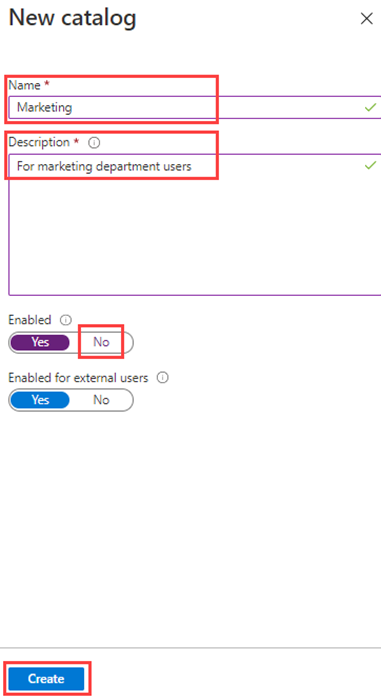
- Selecione Criar.
Tarefa 2 – Adicionar recursos a um catálogo
Para incluir recursos em um pacote de acesso, os recursos devem existir em um catálogo. Os tipos de recursos que você pode adicionar são grupos, aplicativos e sites do SharePoint Online. Os grupos podem ser grupos do Microsoft 365 criados na nuvem ou grupos de segurança do Microsoft Entra criados na nuvem. Os aplicativos podem ser aplicativos empresariais do Microsoft Entra, incluindo aplicativos SaaS e seus próprios aplicativos federados para o Microsoft Entra ID. Os sites podem ser sites do SharePoint Online ou conjunto de sites do SharePoint Online.
-
Na página Governança de identidade, se necessário, selecione Catálogos.
-
Na lista Catálogos, selecione Marketing.
-
No painel de navegação esquerdo, em Gerenciar, **selecione **Recursos.
-
No menu, selecione + Adicionar recursos.
-
Na página Adicionar recursos ao catálogo, examine as opções disponíveis. Adicione os itens a seguir:
Tipo de recurso Valor Grupos e Equipes Varejo Aplicativos Box Aplicativos Salesforce Sites do SharePoint Marca – escolha este SharePoint na sua lista de sites disponíveis -
Talvez você não tenha recursos em Grupos e equipes, Aplicativos ou Sites do SharePoint. Selecione qualquer categoria de recurso e, em seguida, um recurso dessa categoria.
-
Para esse exercício, você pode escolher qualquer recurso disponível.
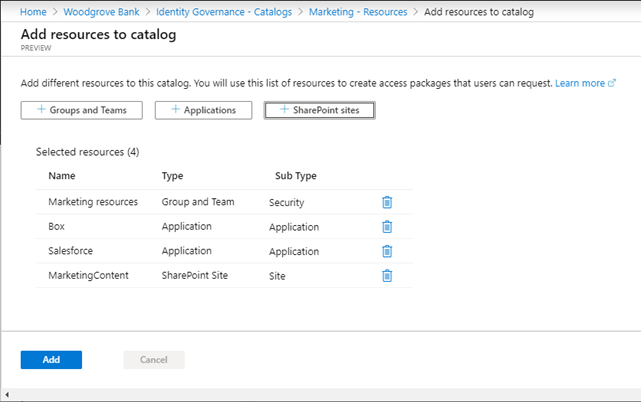
-
Quando terminar, selecione Adicionar. Esses recursos agora podem ser incluídos em pacotes de acesso no catálogo.
Tarefa 3 – Adicionar outros proprietários de catálogo
O usuário que criou um catálogo se torna o primeiro proprietário do catálogo. Para delegar o gerenciamento de um catálogo, você adiciona usuários à função de proprietário do catálogo. Isso ajuda a compartilhar as responsabilidades de gerenciamento de catálogo.
-
Se necessário, no centro de administração do Microsoft Entra, navegue até Identidade, selecione Governança de identidade e, em seguida, Catálogos e selecione Marketing.
-
Na página do Catálogo de marketing, no menu de navegação à esquerda, selecione Funções e administradores.
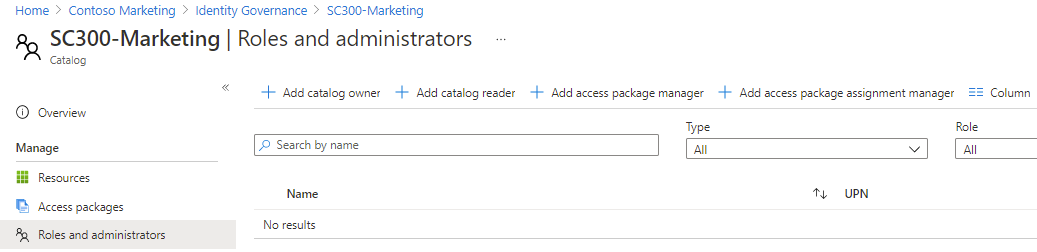
-
No menu superior, analise as funções disponíveis e selecione + Adicionar proprietário de catálogo.
-
No painel Selecionar membros, selecione Adele Vance e clique em Selecionar.
-
Analise a função recém-adicionada na lista Funções e administradores.
Tarefa 4 – Editar um catálogo
É possível editar o nome e a descrição de um catálogo. Os usuários veem essas informações nos detalhes de um pacote de acesso.
-
Na página Marketing, no painel de navegação esquerdo, selecione Visão geral.
-
No menu superior, selecione Editar.
-
Analise a configuração e, em Propriedades > Habilitado, selecione Sim.
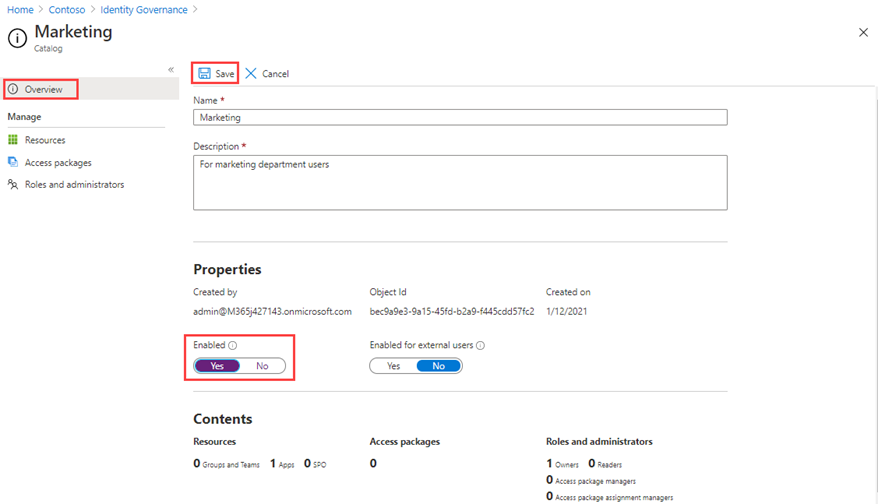
-
Selecione Salvar.
Tarefa 5 – Criar revisões de acesso para usuários convidados
-
As revisões de acesso podem gerenciar o ciclo de vida do acesso.O Microsoft Entra Identity Governance fornece um painel de visão geral mostrando o status das revisões de acesso. Selecione Revisões de acesso no menu Governança de identidade.
-
No menu Revisão de acesso, você pode selecionar Revisões de acesso para configurar uma revisão de acesso para usuários convidados.Você selecionará + Nova revisão de acesso para criar sua revisão de acesso de usuário convidado.O bloco será aberto para configurar a revisão de acesso para usuários convidados.
-
Selecione Equipes + Grupos em Selecionar o que revisar.
-
Em Selecionar escopo de revisão, selecione Todos os grupos do Microsoft 365 com usuários convidados
-
Em Selecionar escopo de usuário, selecione Somente usuários convidados.
-
Selecione Avançar: Revisões.
-
O próximo bloco é onde você configura quem revisa e aprova o acesso, com que frequência o acesso será revisado e quando o acesso expirará.
-
Em Selecionar revisores, selecione Proprietários de grupo como esses revisores.
- Observação: os usuários convidados não devem ter permissão para revisar seu próprio acesso como uma boa prática de governança de identidade.
-
Insira uma Duração (em dias), o padrão é 3, escolha uma Recorrência de revisão e Data de início para a revisão.
-
Selecione Avançar: configurações e defina as configurações de como a revisão ocorrerá e o que acontece quando o usuário convidado responde ou não responde. Uma boa prática é selecionar Aplicar resultados automaticamente ao recurso e selecionar Remover acesso em Se os revisores não responderem.
-
Selecione Avançar: Revisar + criar e, em seguida, selecione Criar para criar a nova Revisão de acesso.
Tarefa 6 – Excluir um catálogo
Você poderá excluir um catálogo, mas somente se ele não tiver nenhum pacote de acesso.
-
Na página Visão geral do catálogo de marketing, no menu superior, selecione Excluir.
-
Na caixa de diálogo Excluir, analise as informações e selecione Não.
Observação – estamos mantendo o catálogo para uso no próximo laboratório.